Πώς να απενεργοποιήσετε την ανενεργή κύλιση στα Windows 10
Η Microsoft(Microsoft) εισήγαγε μια από τις πιο πολωτικές λειτουργίες στα Windows 10 , την Ανενεργή κύλιση(Inactive Scrolling) . Πριν από την εισαγωγή αυτής της δυνατότητας, θα πρέπει να επιλέξετε ένα παράθυρο για να την ενεργοποιήσετε και μόνο τότε θα μπορούσατε να κάνετε κύλιση στο περιεχόμενο. Ωστόσο, με ενεργοποιημένη αυτήν τη δυνατότητα, μπορείτε να κάνετε κύλιση στο περιεχόμενο, ακόμη και χωρίς να ενεργοποιήσετε το παράθυρο. Απλά πρέπει να τοποθετήσετε το ποντίκι σας πάνω του.
Αυτό το χαρακτηριστικό μπορεί να ακούγεται ωραίο, αλλά δεν είναι για όλους. Υπάρχουν πολλοί χρήστες των Windows(Windows) που αντιμετώπισαν το πρόβλημα κατά λάθος κύλισης. Επομένως, επιθυμούν να απενεργοποιήσουν αυτήν τη δυνατότητα καθώς είναι ενεργοποιημένη στα Windows 10 από προεπιλογή.
Απενεργοποιήστε την ανενεργή κύλιση(Inactive Scrolling) στα Windows 10
Υπάρχουν δύο μέθοδοι για να απενεργοποιήσετε την Ανενεργή κύλιση(Scrolling) στα Windows 10 . Αυτοί είναι:
- Απενεργοποιήστε την ανενεργή κύλιση από τις Ρυθμίσεις
- Απενεργοποιήστε την ανενεργή κύλιση από τον Επεξεργαστή Μητρώου(Registry Editor)
Ας μιλήσουμε για αυτούς λεπτομερώς.
1] Απενεργοποιήστε την ανενεργή(Disable Inactive) κύλιση από τις Ρυθμίσεις
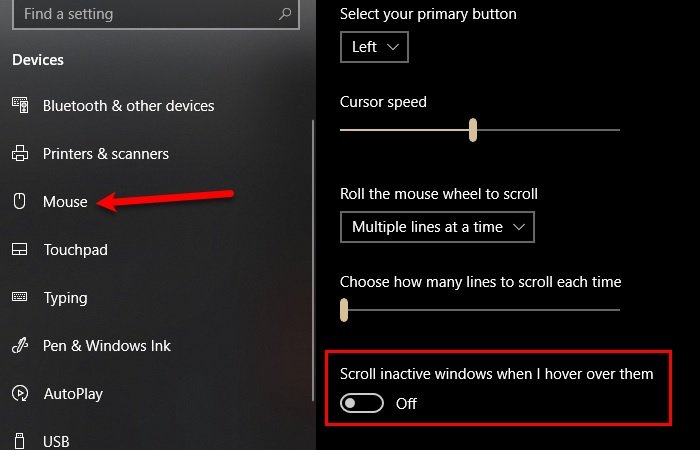
Για να απενεργοποιήσετε την Ανενεργή κύλιση από τις ρυθμίσεις, πρέπει να ακολουθήσετε τα προβλεπόμενα βήματα:
- Εκκινήστε τις Ρυθμίσεις(Settings) με Win + X > Settings .
- Κάντε κλικ στην επιλογή Συσκευές(Devices) από το παράθυρο Ρυθμίσεις.
- Μεταβείτε στην καρτέλα Ποντίκι(Mouse)
- Χρησιμοποιήστε την εναλλαγή για να απενεργοποιήσετε το « Κύλιση ανενεργού παραθύρου όταν τοποθετώ το δείκτη του ποντικιού πάνω τους(Scroll inactive window when I hover over them) ».
Η ανενεργή κύλιση(Scrolling) θα έχει απενεργοποιηθεί.
Διαβάστε(Read) : Το ποντίκι των Windows 10 κάνει αυτόματη κύλιση προς τα πάνω ή προς τα κάτω .
2] Απενεργοποιήστε την ανενεργή(Disable Inactive) κύλιση από τον Επεξεργαστή Μητρώου(Registry Editor)

Μπορείτε επίσης να χρησιμοποιήσετε το Μητρώο για να απενεργοποιήσετε την Ανενεργή κύλιση(Scrolling) στα Windows 10 .
Για να το κάνετε αυτό, ξεκινήστε τον Επεξεργαστή Μητρώου(Registry Editor) αναζητώντας το από το μενού Έναρξη(Start Menu) και μεταβείτε στην ακόλουθη τοποθεσία:
Computer\HKEY_CURRENT_USER\Control Panel\Desktop
Τώρα, αναζητήστε το " MouseWheelRouting ", κάντε διπλό κλικ σε αυτό για να ανοίξει, αλλάξτε τα δεδομένα τιμής(Value data) σε 0 και κάντε κλικ στο OK(OK) .
Με αυτόν τον τρόπο, η Ανενεργή κύλιση(Inactive Scrolling) θα απενεργοποιηθεί.
Ας ελπίσουμε ότι αυτό σας βοήθησε στην απενεργοποίηση της Ανενεργής κύλισης(Scrolling) στα Windows 10 .
Διαβάστε Επόμενο: (Read Next: )Ο δρομέας μεταπηδά ή μετακινείται τυχαία κατά την πληκτρολόγηση .
Related posts
Εξομοίωση κλικ του ποντικιού τοποθετώντας τον δείκτη του ποντικιού χρησιμοποιώντας το ποντίκι χωρίς κλικ στα Windows 10
Σταματήστε το αυτόματο κλικ ή την επιλογή του ποντικιού όταν τοποθετείτε το δείκτη του ποντικιού στα Windows 10
Πώς να αλλάξετε τον χρόνο τοποθέτησης ποντικιού στα Windows 10
Ελέγξτε την κίνηση του ποντικιού μεταξύ πολλαπλών οθονών στα Windows 10
Πώς να περιορίσετε τον κέρσορα του ποντικιού σε ένα συγκεκριμένο τμήμα της οθόνης των Windows 10
Παρακολουθήστε ψηφιακή τηλεόραση και ακούστε ραδιόφωνο στα Windows 10 με το ProgDVB
Πώς να αλλάξετε την ταχύτητα του ποντικιού σας στα Windows 10
Πώς να εκχωρήσετε ξανά κουμπιά ποντικιού στα Windows 10
Δεν είναι δυνατή η σύνδεση στο Xbox Live. Διορθώστε το πρόβλημα του Xbox Live Networking στα Windows 10
Απενεργοποιήστε την επιφάνεια αφής όταν το ποντίκι είναι συνδεδεμένο στα Windows 10
Το ποντίκι καθυστερεί ή παγώνει στα Windows 10; 10 αποτελεσματικοί τρόποι για να το διορθώσετε!
Πώς να αλλάξετε από διπλό κλικ σε απλό κλικ στα Windows 10
Το Fix Mouse Scroll δεν λειτουργεί στο μενού Έναρξη στα Windows 10
Πώς να απενεργοποιήσετε τα Safeguards για ενημερώσεις δυνατοτήτων στα Windows 10
Διορθώστε το Mouse Scroll που δεν λειτουργεί στα Windows 10
Πώς να απενεργοποιήσετε τις κλάσεις αφαιρούμενης αποθήκευσης και την πρόσβαση στα Windows 10
Νέες δυνατότητες στα Windows 10 έκδοση 20H2 Οκτώβριος 2020 Ενημέρωση
Δημιουργήστε μια συντόμευση πληκτρολογίου για να ανοίξετε τον αγαπημένο σας ιστότοπο στα Windows 10
Σφάλμα Αναγνωριστικού συμβάντος 158 - Εκχώρηση πανομοιότυπων GUID δίσκου στα Windows 10
Το PicsArt προσφέρει προσαρμοσμένα αυτοκόλλητα και αποκλειστική επεξεργασία 3D στα Windows 10
